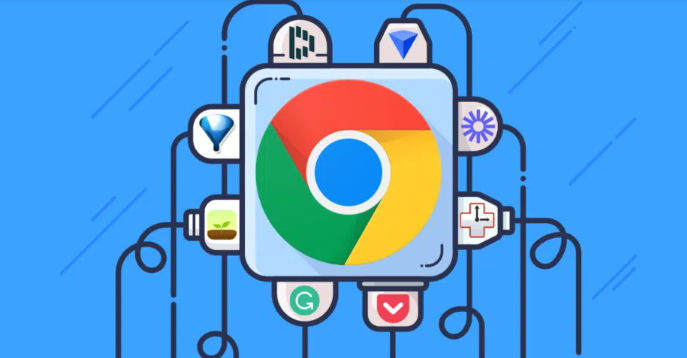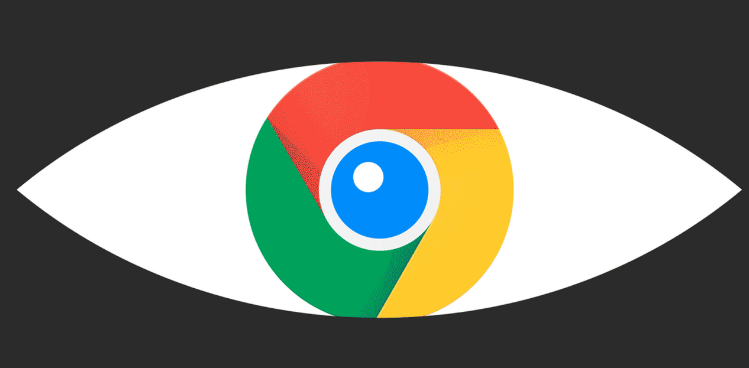Chrome浏览器的错误排查与修复方法
正文介绍
1. 页面加载错误:先检查网络连接是否正常,尝试刷新页面或重启路由器。若问题依旧,清除浏览器缓存和Cookie,在浏览器设置中找到“隐私和安全”,点击“清除浏览数据”,选择“缓存”和“Cookie及其他网站数据”等选项,然后点击“清除数据”。
2. 插件或扩展冲突:进入浏览器的“更多工具”中的“扩展程序”,逐一禁用扩展程序,然后重新加载网页,看错误是否消失。如果某个扩展程序导致问题,可将其更新到最新版本或永久禁用。
3. 页面显示异常:查看网页的源代码,检查是否有语法错误或标签未正确闭合。同时,确保浏览器是最新版本,在浏览器的“帮助”或“关于”部分进行更新检查。
4. 脚本错误:打开浏览器的开发者工具,查看“控制台”中的错误信息,根据提示找到对应的脚本文件并进行修正。如果是外部脚本,确保其链接正确且可访问。
5. 浏览器崩溃或卡顿:关闭不必要的标签页和浏览器进程,释放内存。在浏览器的“高级”设置中,调整“GPU加速”等性能相关选项,或者重置浏览器的配置文件。
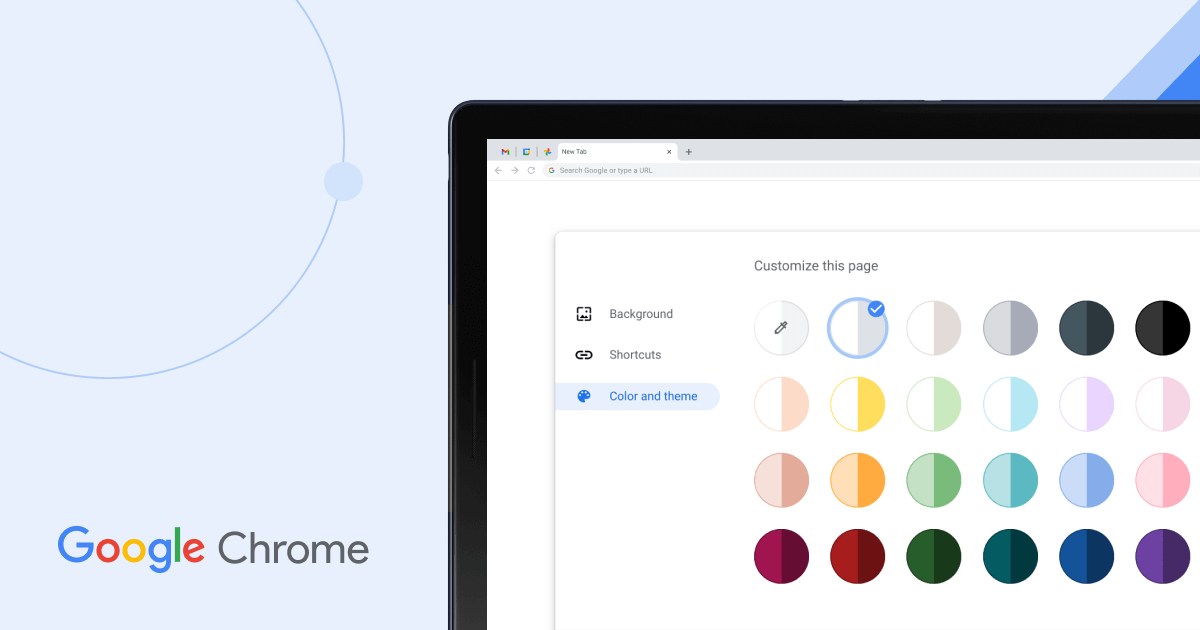
1. 页面加载错误:先检查网络连接是否正常,尝试刷新页面或重启路由器。若问题依旧,清除浏览器缓存和Cookie,在浏览器设置中找到“隐私和安全”,点击“清除浏览数据”,选择“缓存”和“Cookie及其他网站数据”等选项,然后点击“清除数据”。
2. 插件或扩展冲突:进入浏览器的“更多工具”中的“扩展程序”,逐一禁用扩展程序,然后重新加载网页,看错误是否消失。如果某个扩展程序导致问题,可将其更新到最新版本或永久禁用。
3. 页面显示异常:查看网页的源代码,检查是否有语法错误或标签未正确闭合。同时,确保浏览器是最新版本,在浏览器的“帮助”或“关于”部分进行更新检查。
4. 脚本错误:打开浏览器的开发者工具,查看“控制台”中的错误信息,根据提示找到对应的脚本文件并进行修正。如果是外部脚本,确保其链接正确且可访问。
5. 浏览器崩溃或卡顿:关闭不必要的标签页和浏览器进程,释放内存。在浏览器的“高级”设置中,调整“GPU加速”等性能相关选项,或者重置浏览器的配置文件。